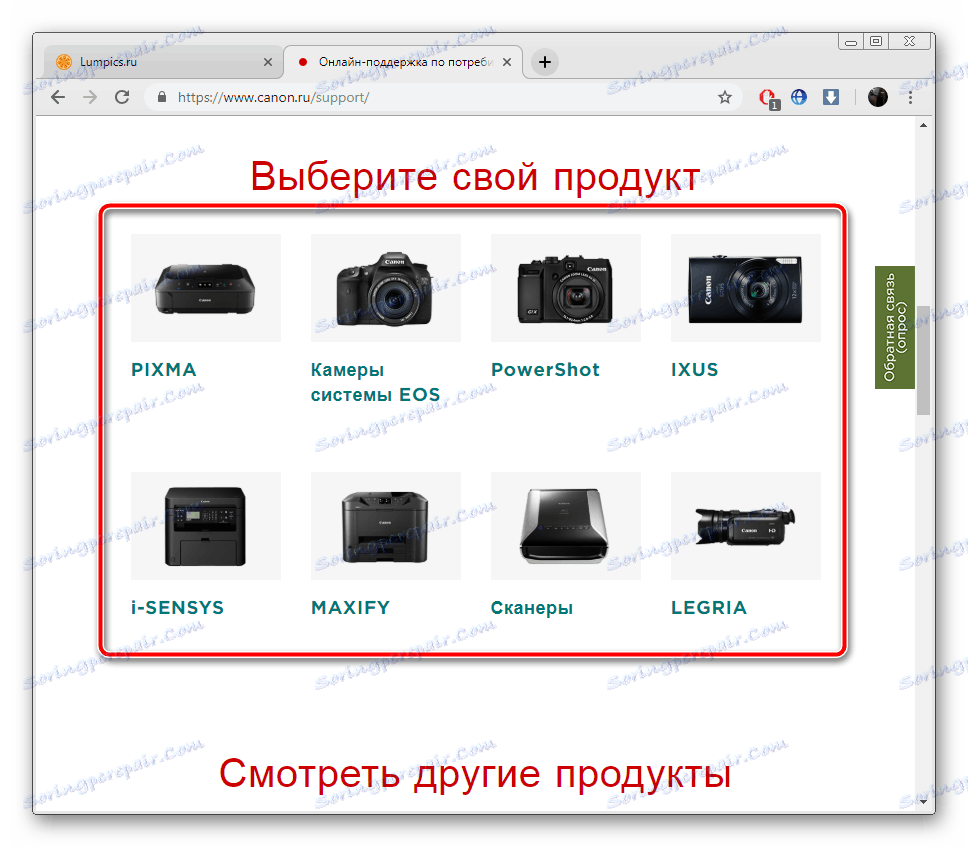Pretraživanje i instalacija upravljačkog programa za pisač Canon L11121E
Kao što znate, prije nego što počnete raditi s gotovo bilo kojim uređajem za ispis spojen na računalo, morate pronaći i instalirati kompatibilne upravljačke programe. Takav zadatak se lako postiže uz pomoć nekoliko metoda, od kojih svaka uključuje izvršavanje određenih manipulacija. Zatim ćemo pogledati četiri dostupna načina za instalaciju softverskih komponenti za Canon L11121E pisač.
sadržaj
Potražite i preuzmite upravljačke programe za Canon L11121E pisač.
Canon L11121E prilično je stari model tvrtke, objavljen je 2006. godine. Trenutačno je stranica ovog proizvoda uklonjena s službenog web mjesta i njegova je podrška ukinuta. Međutim, još uvijek postoji način da ovaj pisač radi normalno na bilo kojoj inačici operacijskog sustava Windows. Morat ćete pronaći i instalirati upravljački program za Canon i-SENSYS LBP2900, koji je kompatibilan s odgovarajućom opremom.
1. način: web mjesto podrške tvrtke Canon
Iznad, već smo naveli za koji pisač ćemo tražiti vozača. Prije svega, trebali biste obratiti pozornost na službenu web stranicu, jer uvijek postoji odgovarajući softver najnovijih verzija. Trebate učiniti sljedeće:
Idite na Canonovu početnu stranicu
- Na službenoj stranici tvrtke Canon putem odjeljka "Podrška" idite na "Preuzimanja i pomoć" - "Upravljački programi" .
- Iz navedenog popisa možete odabrati željeni proizvod, no to će potrajati dugo.
![Odabir proizvoda Canon L11121E]()
Preporučujemo unos i-SENSYS LBP2900 i idite na stranicu hardvera koja se pojavljuje u alatu ispod okvira za pretraživanje.
- Odmah obratite pažnju na automatski definiran operativni sustav. Ako niste zadovoljni ovom opcijom, sami postavite taj parametar.
- Pomaknite se malo prema dolje i pronađite gumb Preuzmi .
- Pročitajte licencni ugovor i prihvatite ga za početak preuzimanja instalacijskog programa.
- Pokrenite instalacijski program putem preglednika za preuzimanje ili ga postavite za spremanje.
- Raspakirajte datoteke u mapi sustava.
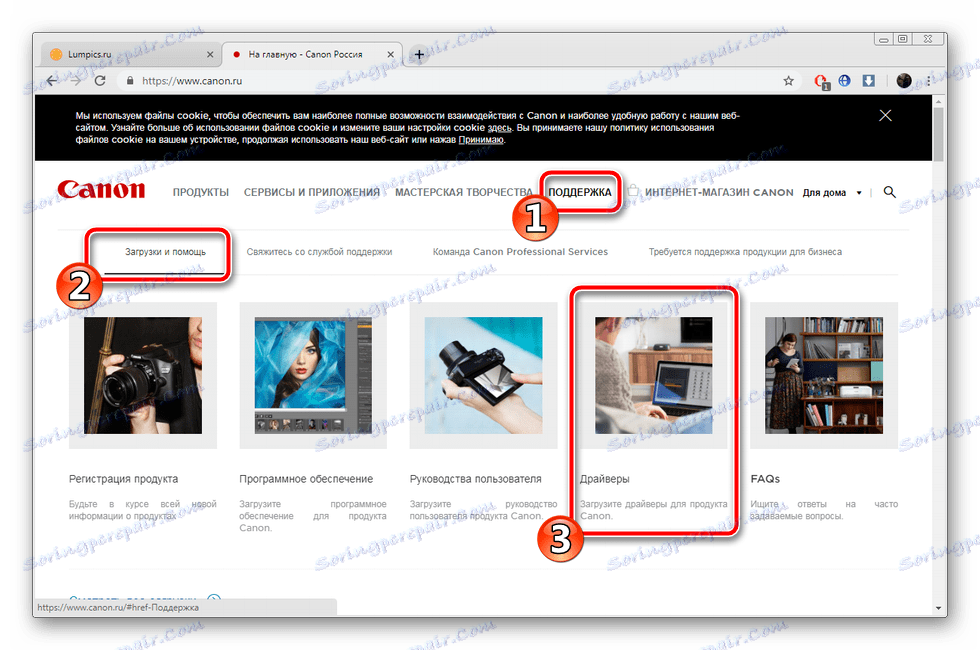
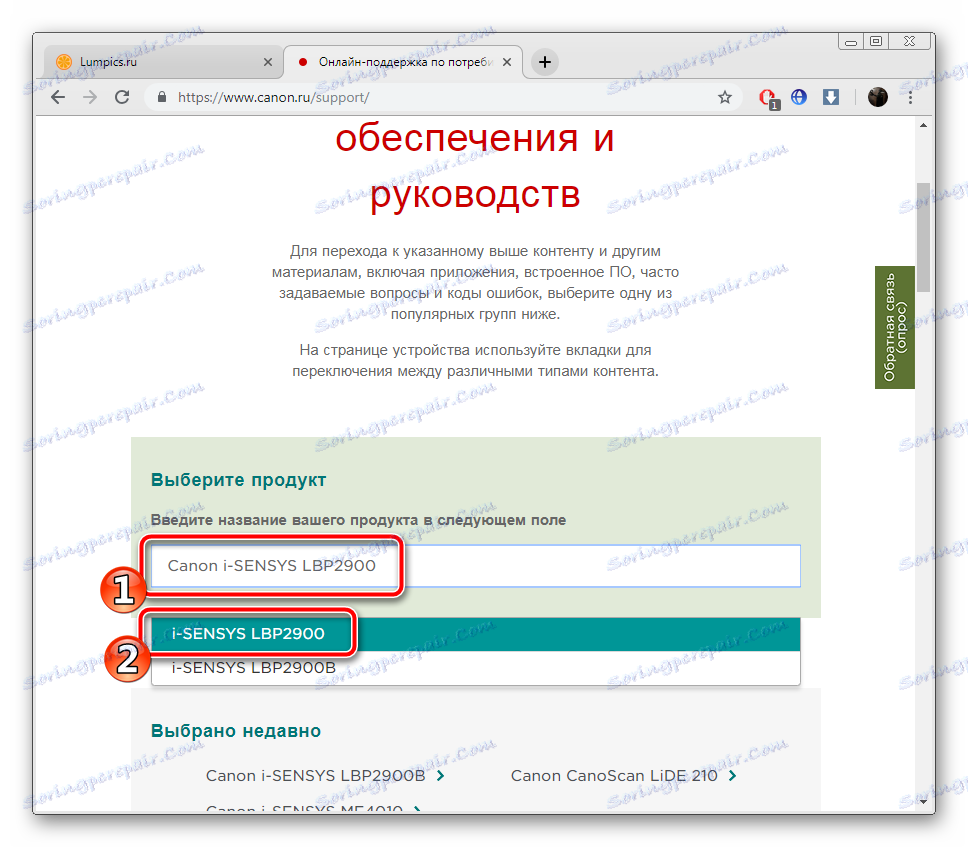
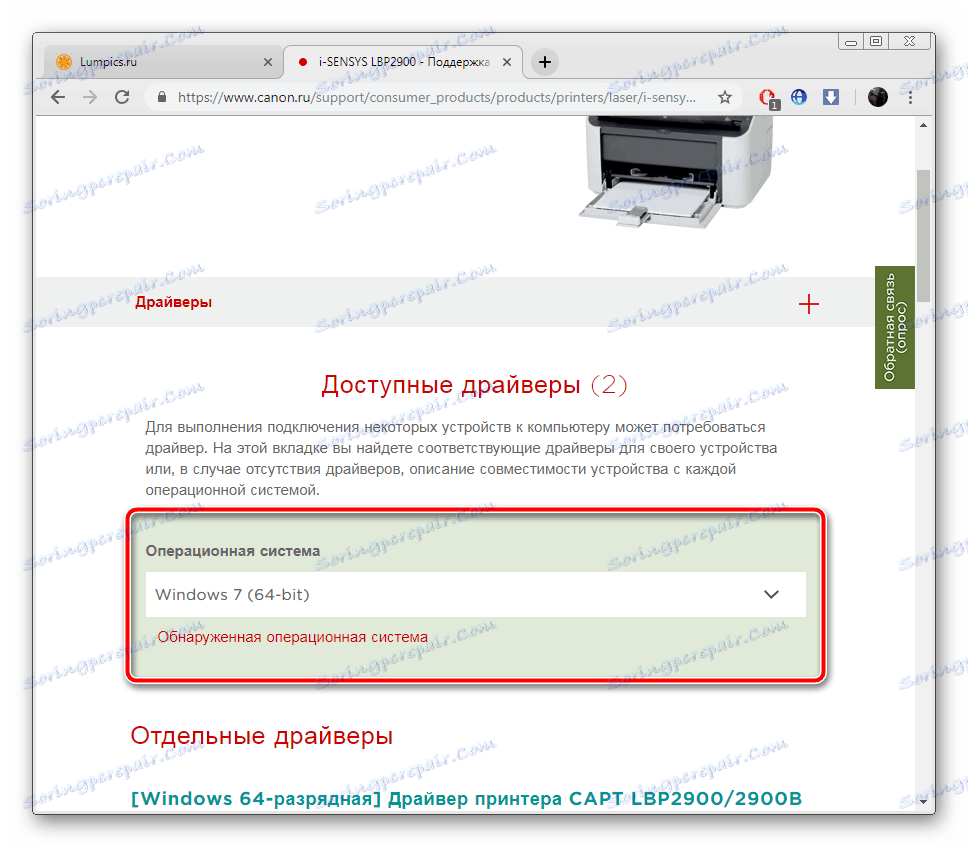

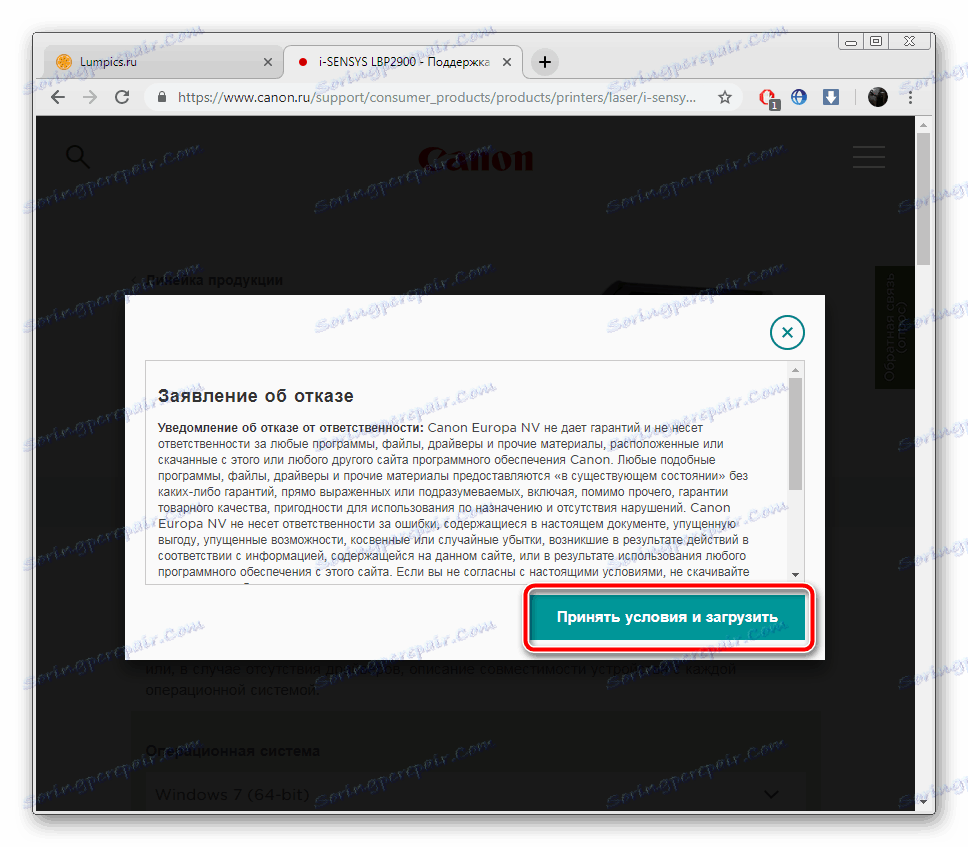
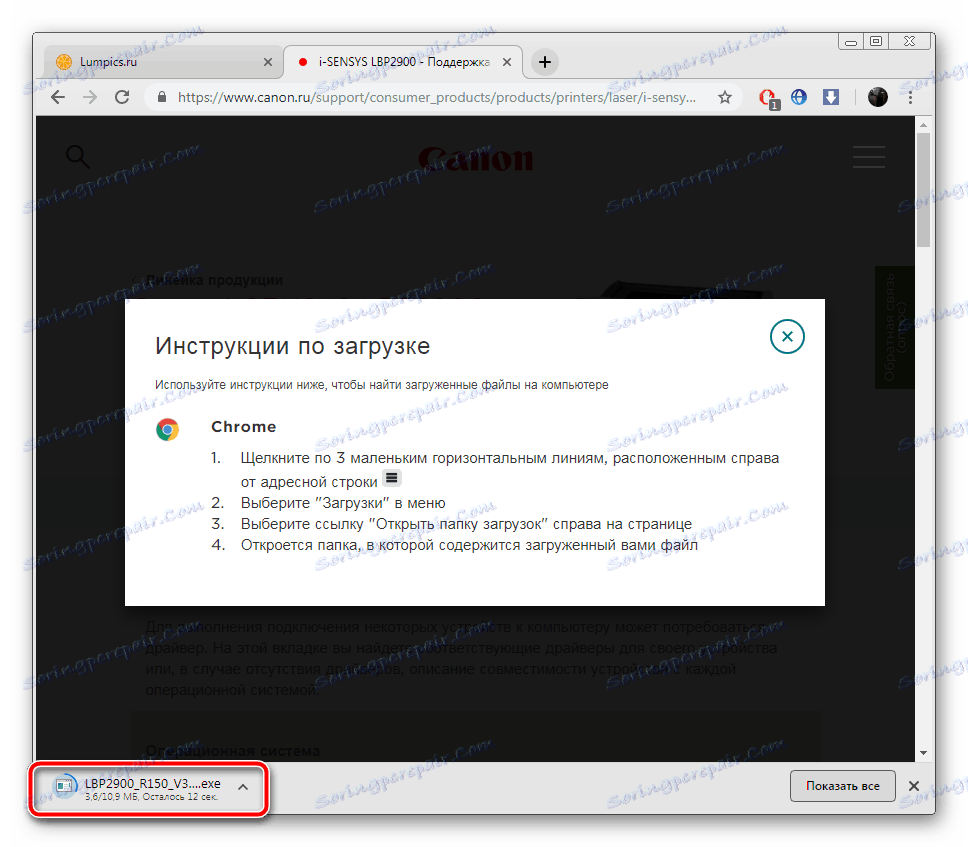
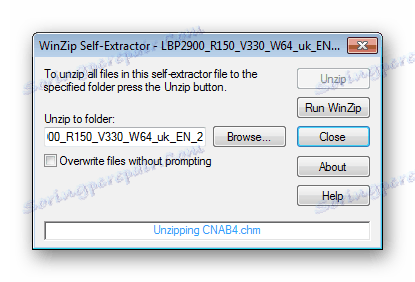
Sada možete povezati L11121E s računalom. Kompatibilan je s instaliranim softverskim komponentama, pa će funkcije ispravno obavljati.
Druga metoda: Softver treće strane
Moguće je da softver za treće strane za instalaciju upravljačkih programa ima svoje dokazane baze podataka, gdje se pohranjuju stare komponente. Ako je to slučaj, kod skeniranja komponenata i perifernih uređaja softver prepoznaje povezani pisač, preuzmi i instalira službeni softver. U suprotnom će se preuzeti upravljački program za gore navedene i-SENSYS LBP2900. Pogledajte popis softvera za pronalaženje upravljačkih programa u našem drugom članku na donjoj vezi.
Više detalja: Najbolji softver za instalaciju upravljačkih programa
Može se razmotriti optimalno rješenje za ovu metodu Rješenje Driverpack i DriverMax , Oni izvrsni posao, brzo skeniranje sustava i odabir kompatibilnog softvera. Smjernice za rad sa svakom od njih, pročitajte sljedeće veze:
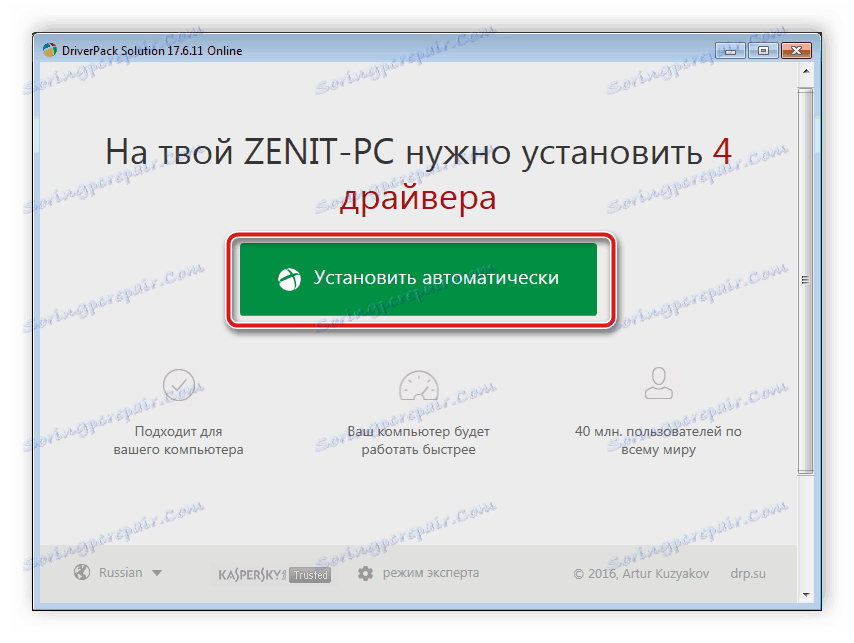
Više detalja:
Kako ažurirati upravljačke programe na vašem računalu koristeći DriverPack Solution
Pretražite i instalirajte upravljačke programe u programu DriverMax
3. metoda: ID hardvera
U fazi proizvodnje softverske komponente opreme dodjeljuje se jedinstveni identifikator. Takav je kod potreban kako bi proizvod ispravno funkcionirao s operativnim sustavom. Budući da nedostaje službeni upravljački program L11121E, njegov identifikator bit će identičan s pomoćnim uređajem LBP2900. ID izgleda ovako:
USBPRINTCANONLBP2900287A
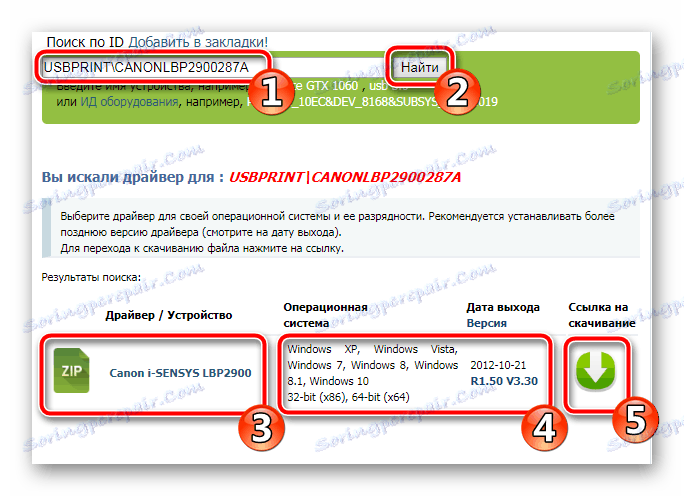
Pomoću ovog koda pronađite kompatibilne datoteke putem posebnih mrežnih usluga. Naš autor u članku u nastavku opisuje detaljne upute za provedbu ovog procesa.
Više detalja: Potražite upravljačke programe prema ID-u hardvera
4. metoda: ugrađeni alat za Windows
Operacijski sustav Windows ima izgrađen alat za pronalaženje i instaliranje upravljačkih programa. U tom slučaju možda neće ispravno raditi zbog činjenice da je pisač zastario. Ako vam prve tri opcije ne odgovaraju, možete pokušati ovo. Detaljni vodič o ovoj temi dostupan je u našem drugom materijalu.
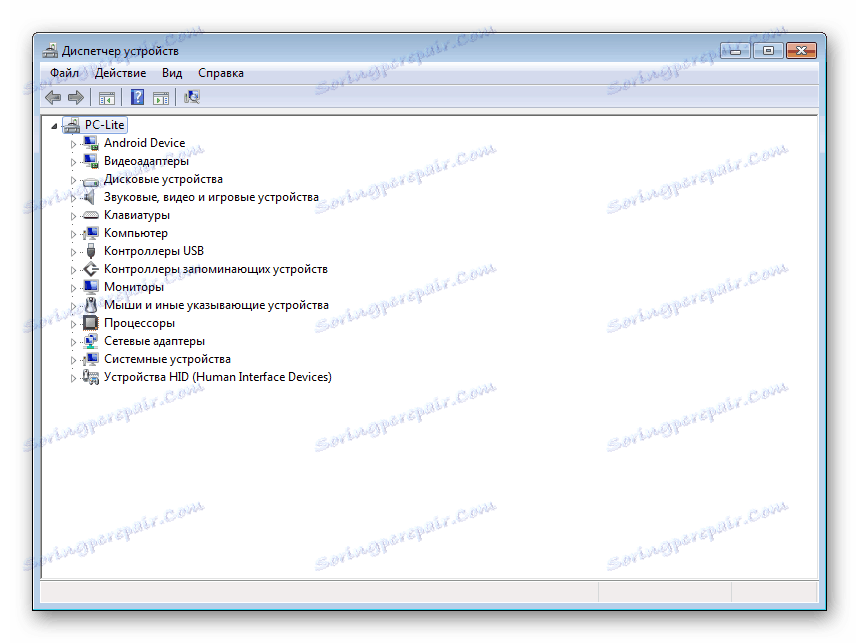
Više detalja: Instaliranje upravljačkih programa pomoću standardnih alata za Windows
Na tome, naš članak dolazi do kraja. Nadamo se da smo objasnili situaciju s vozačem za Canon L11121E pisač. Gore navedene upute trebale bi vam pomoći da se nosite sa zadatkom bez problema, jer ne zahtijevaju prisutnost određenih znanja ili vještina, samo pažljivo pratite svaki korak.